之前说过docker容器是一种软件的打包技术,接下来我们体验一下Docker与传统配镜配置的区别。
传统编译安装nginx:
官网下载Nginx源码包wget
tar解压源码包
创建Nginx用户
安装依赖包 编译安装三部曲configure,make,make install
修改nginx配置文件
启动nginx
在docker容器中:
docker run -d -p 80:80 nginx
run:创建并运行一个容器
-d:表示在后台运行
-p:端口映射
nginx:docker镜像的名字
那么这里我们来实战操作一下docker中安装nginx,因为墙的原因docker run -d -p 80:80 nginx并不能生效,如下(连接超时)
[root@docker01 /]# time docker run -d -p 80:80 nginx
Unable to find image 'nginx:latest' locally
docker: Error response from daemon: Get https://registry-1.docker.io/v2/library/nginx/manifests/latest: Get https://auth.docker.io/token?scope=repository%3Alibrary%2Fnginx%3Apull&service=registry.docker.io: net/http: request canceled (Client.Timeout exceeded while awaiting headers).
See 'docker run --help'.
real 0m16.321s
user 0m0.021s
sys 0m0.040s
[root@docker01 /]#
因此在此之前,我们还需要做镜像加速
1.配置docker镜像加速(手动添加该文件,并加入以下代码)
[root@docker01 /]# vi /etc/docker/daemon.json
{
"registry-mirrors": ["https://registry.docker-cn.com"]
}
2.重启docker
[root@docker01 /]# systemctl restart docker
[root@docker01 /]#
3.重新上面的步骤:time docker run -d -p 80:80 nginx(timer表示计时),如下docker启动报错:
[root@docker01 /]# time docker run -d -p 80:80 nginx
Unable to find image 'nginx:latest' locally
latest: Pulling from library/nginx
0a4690c5d889: Pull complete
9719afee3eb7: Pull complete
44446b456159: Pull complete
Digest: sha256:b4b9b3eee194703fc2fa8afa5b7510c77ae70cfba567af1376a573a967c03dbb
Status: Downloaded newer image for nginx:latest
c57ccf765ec7f8587d208fefbf6d35d7098e705105549de8fb6cb63bd264560e
docker: Error response from daemon: driver failed programming external connectivity on endpoint trusting_lumiere (1d708b2c2a1294f393c272941975f95839714198e3553d20a8356c9b7916e32d): Error starting userland proxy: listen tcp 0.0.0.0:80: bind: address already in use.
real 0m30.810s
user 0m0.042s
sys 0m0.082s
[root@docker01 /]#
4.netstat -lntup查看端口监听情况会发现80端口已被http监听,这时需要关闭apache服务
[root@docker01 /]# netstat -lntup
5.关闭apache服务,目前大多数平台都支持IPv6了,所以apr也支持IPv6了。默认情况下,除了 FreeBSD, NetBSD, 和 OpenBSD外,其他平台都支持IPv6,所以CentOS 7也支持IPv6。
/usr/sbin/apachectl stop
6.重新运行docker服务
[root@docker01 /]# time docker run -d -p 80:80 nginx
efe791c12bb9c3c47915e07942278ae1e6b6cc78aa5ca5b9c4ad5327c3f83792
real 0m0.618s
user 0m0.025s
sys 0m0.025s
[root@docker01 /]#
7.再次查看端口情况,docker成功已经监听80
[root@docker01 /]# netstat -lntup
8.浏览器访问nginx,成功。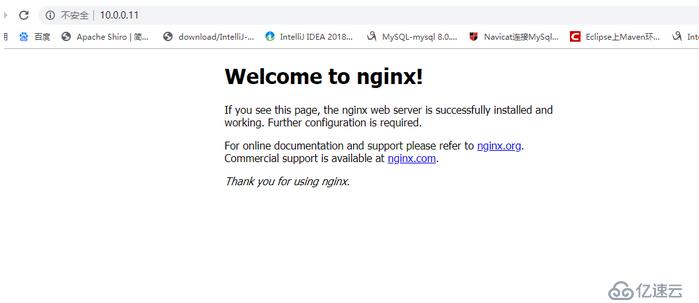
免责声明:本站发布的内容(图片、视频和文字)以原创、转载和分享为主,文章观点不代表本网站立场,如果涉及侵权请联系站长邮箱:is@yisu.com进行举报,并提供相关证据,一经查实,将立刻删除涉嫌侵权内容。